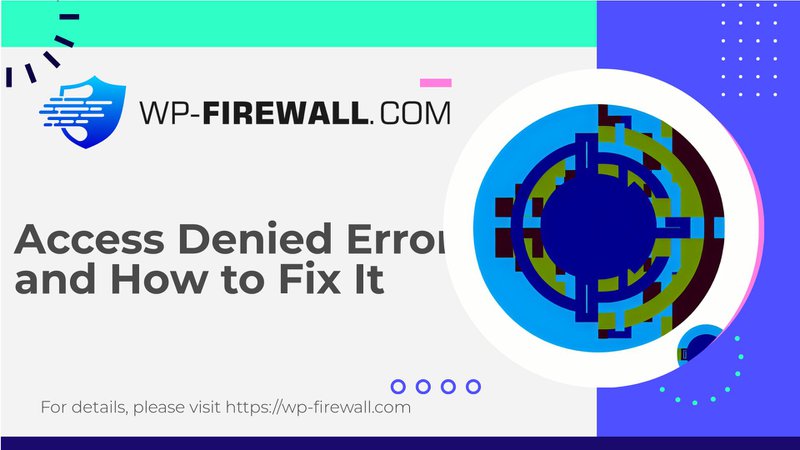
Zrozumienie i rozwiązanie błędu „Przepraszamy, nie masz uprawnień dostępu do tej strony” w WordPressie
Dostęp do pulpitu administracyjnego WordPress jest kluczowy dla zarządzania witryną, ale napotkanie błędu „Przepraszamy, nie masz uprawnień dostępu do tej strony” może być frustrujące i alarmujące. Ten błąd zazwyczaj wskazuje na problem z bezpieczeństwem lub uprawnieniami w witrynie, który może być spowodowany przez wiele czynników. W tym artykule zagłębimy się w typowe przyczyny tego błędu i przedstawimy rozwiązania krok po kroku, które pomogą Ci odzyskać dostęp do obszaru administracyjnego WordPress.
1. Nieprawidłowe uprawnienia pliku
Jednym z najczęstszych powodów tego błędu są nieprawidłowe uprawnienia do plików. WordPress wymaga określonych uprawnień, aby działać poprawnie. Jeśli uprawnienia do wp-login.php plik lub wp-admin Jeśli foldery nie są ustawione poprawnie, mogą wystąpić problemy z dostępem do panelu administratora.
Rozwiązanie:
- Sprawdź uprawnienia pliku: Użyj FTP, aby sprawdzić uprawnienia pliku. Dla większości plików uprawnienia powinny być ustawione na 664, a dla folderów na 775. Upewnij się, że
wp-login.phpplik iwp-adminfolder ma następujące zalecane poziomy uprawnień. - Aktualizacja uprawnień: Jeśli uprawnienia są nieprawidłowe, zaktualizuj je odpowiednio. Często może to rozwiązać problem i umożliwić Ci ponowny dostęp do pulpitu administratora.
2. Uszkodzone pliki WordPress
Uszkodzone pliki WordPress mogą również uniemożliwić dostęp do obszaru administracyjnego. Może się to zdarzyć z powodu zmian wprowadzonych do plików rdzeniowych lub problemów z wtyczkami, które modyfikują te pliki.
Rozwiązanie:
- Zmiany w przeglądzie: Jeśli dokonałeś jakichkolwiek zmian w
wp-login.phpplik, przejrzyj go i usuń wszelki niestandardowy kod, który może powodować problem. - Dezaktywuj wtyczki: Jeśli problem powoduje wtyczka, wyłącz ją i spróbuj zalogować się ponownie. Jeśli wyłączenie wtyczki rozwiąże problem, poszukaj alternatywnej wtyczki, która nie będzie kolidować z plikiem logowania.
- Zamień pliki: W razie konieczności należy rozważyć wymianę
wp-login.phpplik w całości z nową kopią z Twojej wersji WordPress.
3. Niezgodny adres URL witryny
Niezgodny adres URL witryny może uniemożliwić dostęp do pulpitu administratora. Często zdarza się to, gdy adres URL ustawiony w plikach WordPress nie pasuje do faktycznego adresu URL witryny.
Rozwiązanie:
- Sprawdź wp-config.php: Użyj FTP, aby uzyskać dostęp
wp-config.phpplik i upewnij się, że adres URL witryny jest poprawnie zdefiniowany. Linie powinny wyglądać tak:zdefiniuj('WP_HOME', 'adres-url-twojej-strony');
zdefiniuj('WP_SITEURL', 'adres-url-twojej-strony'); - Sprawdź bazę danych: Czasami adres URL bazy danych nie jest zgodny z adresem w
wp-config.php. Użyj phpMyAdmin, aby wyświetlić ustawienia bazy danych i poprawić wszelkie niezgodności wopcje_wptabela.
4. Problemy z wtyczkami i motywami
Ostatnie aktualizacje wtyczek i motywów mogą czasami powodować konflikty, które prowadzą do tego błędu.
Rozwiązanie:
- Aktualizuj/Dezaktywuj wtyczki/motywy: Spróbuj zaktualizować wszystkie wtyczki i motywy do ich najnowszych wersji. Jeśli aktualizacja nie zadziała, wyłącz wszystkie wtyczki i przełącz się na domyślny motyw. Może to pomóc w ustaleniu, czy konkretna wtyczka lub motyw powoduje problem.
- Wycofywanie aktualizacji: W razie potrzeby wycofaj wszelkie ostatnie aktualizacje i sprawdź, czy to rozwiąże problem.
5. Środki bezpieczeństwa
Wiadomość „Przepraszamy, nie masz uprawnień dostępu do tej strony” jest często funkcją bezpieczeństwa, która ma na celu zapobieganie nieautoryzowanemu dostępowi. Czasami jednak może blokować prawowitych użytkowników.
Rozwiązanie:
- Włącz tryb debugowania: Włącz tryb debugowania w WordPressie, aby wyświetlać komunikaty o błędach, które pomogą ustalić przyczynę problemu.
- Sprawdź dzienniki błędów: Przejrzyj dzienniki błędów, aby zidentyfikować konkretne błędy, które mogą być przyczyną problemu.
6. Problemy z hostingiem internetowym
W niektórych przypadkach Twój dostawca usług hostingowych może zablokować Twój adres IP, uniemożliwiając Ci dostęp do panelu administracyjnego.
Rozwiązanie:
- Sprawdź adres IP: Spróbuj zalogować się przy użyciu innego połączenia internetowego (np. korzystając z danych mobilnych swojego telefonu), aby sprawdzić, czy problem jest związany z zablokowaniem Twojego adresu IP.
- Skontaktuj się z usługodawcą hostingu: Jeśli podejrzewasz, że Twój adres IP jest zablokowany, skontaktuj się ze swoim usługodawcą hostingowym i poproś o jego odblokowanie.
7. Problemy z bazą danych
Nieprawidłowe informacje w bazie danych mogą również uniemożliwić dostęp do obszaru administracyjnego.
Rozwiązanie:
- Sprawdź prefiks bazy danych: Upewnij się, że prefiks bazy danych jest poprawny. Niedopasowany prefiks może spowodować, że WordPress nie rozpozna Cię jako administratora.
- Szukaj zmian w pliku wp-config.php: Sprawdź, czy w systemie nie zaszły jakieś zmiany.
wp-config.phpplik, który może powodować rozbieżności w ustawieniach bazy danych.
8. Problemy z wersją PHP
Korzystanie z nieaktualnej wersji PHP może czasem prowadzić do wystąpienia tego błędu.
Rozwiązanie:
- Uaktualnij wersję PHP: Upewnij się, że używasz najnowszej wersji PHP. Aktualizacja może rozwiązać problemy ze zgodnością, które mogą być przyczyną problemu.
9. Uszkodzenie pliku
Uszkodzone pliki mogą uniemożliwiać prawidłowe działanie WordPressa, co prowadzi do tego błędu.
Rozwiązanie:
- Przywróć poprzednią wersję: Jeżeli to możliwe, przywróć poprzednią wersję witryny korzystając z kopii zapasowych.
- Zresetuj witrynę WordPress: Jeśli przywrócenie poprzedniej wersji nie jest możliwe, rozważ całkowite zresetowanie witryny WordPress.
Wniosek
Błąd „Przepraszamy, nie masz uprawnień dostępu do tej strony” w WordPressie jest często wynikiem problemów z bezpieczeństwem lub uprawnieniami. Postępując zgodnie z tymi krokami i systematycznie rozwiązując każdą potencjalną przyczynę, możesz szybko zidentyfikować i rozwiązać problem. Pamiętaj, aby zawsze wykonać kopię zapasową swojej witryny przed wprowadzeniem jakichkolwiek zmian i używać narzędzi, takich jak FTP i phpMyAdmin, aby skutecznie zarządzać plikami i ustawieniami bazy danych.
Dodatkowe wskazówki dotyczące zwiększonego bezpieczeństwa
Aby zapobiec tego typu problemom w przyszłości, należy rozważyć wdrożenie solidnych środków bezpieczeństwa:
- Użyj wtyczki zabezpieczającej: Wtyczki takie jak MalCare oferują solidne skanowanie w poszukiwaniu złośliwego oprogramowania, inteligentne zapory sieciowe i ochronę przed lukami w zabezpieczeniach.
- Regularnie aktualizuj wtyczki/motywy: Aktualizuj wszystkie wtyczki i motywy, aby uniknąć problemów ze zgodnością.
- Monitoruj uprawnienia plików: Regularnie sprawdzaj uprawnienia plików, aby mieć pewność, że są ustawione prawidłowo.
- Włącz tryb debugowania: Włącz tryb debugowania, aby wcześnie wykryć błędy.
- Regularne kopie zapasowe: Regularnie twórz kopię zapasową swojej witryny, aby mieć pewność, że w razie problemu będziesz mógł ją przywrócić.
Stosując się do tych wskazówek i kroków rozwiązywania problemów, możesz mieć pewność, że Twoja witryna WordPress pozostanie bezpieczna i dostępna w każdej chwili.

